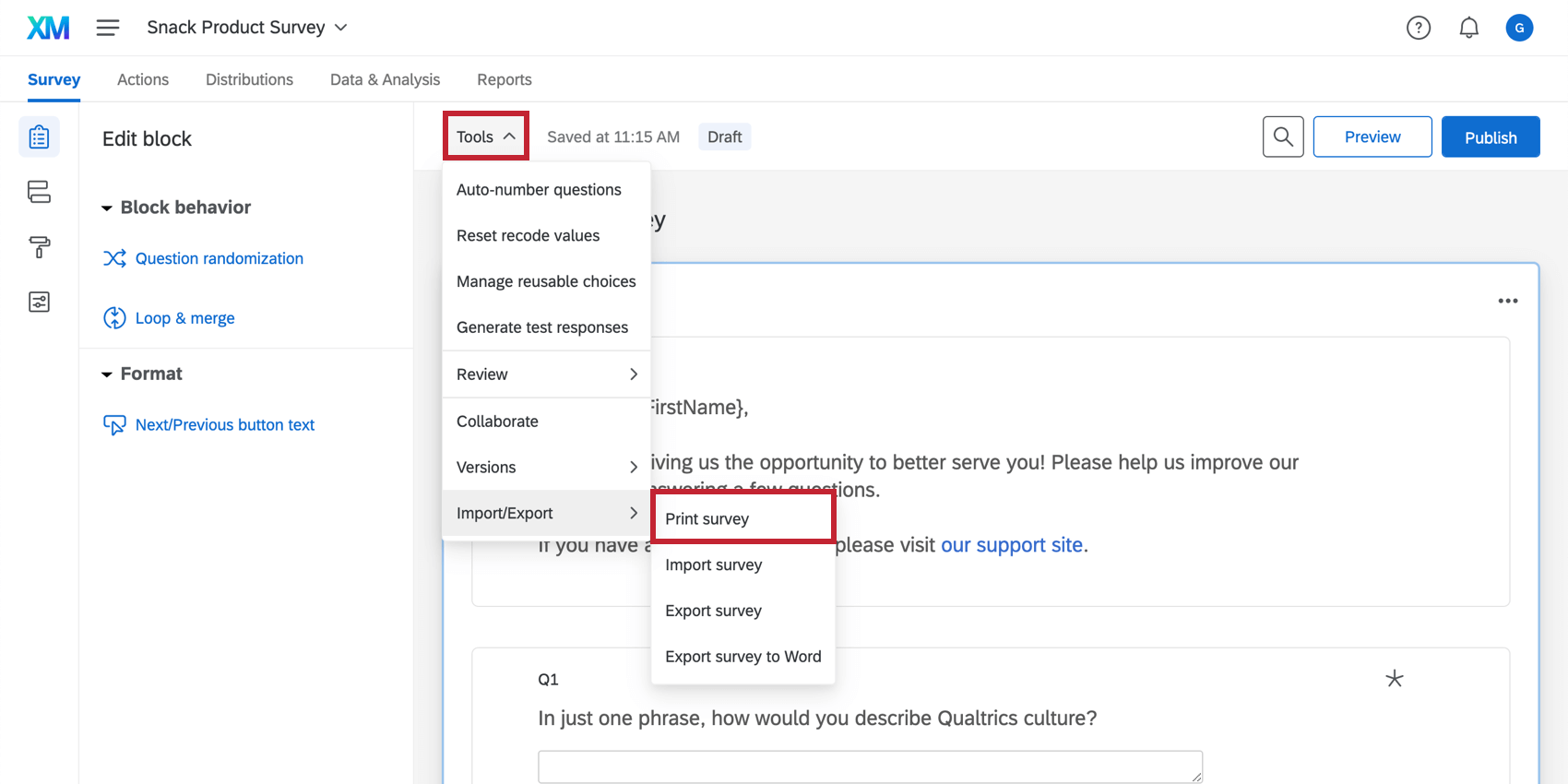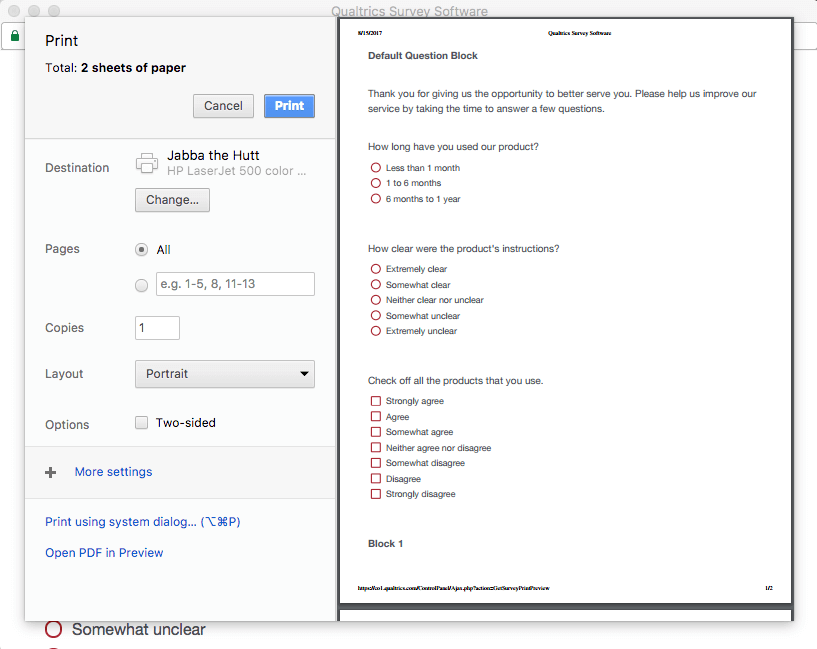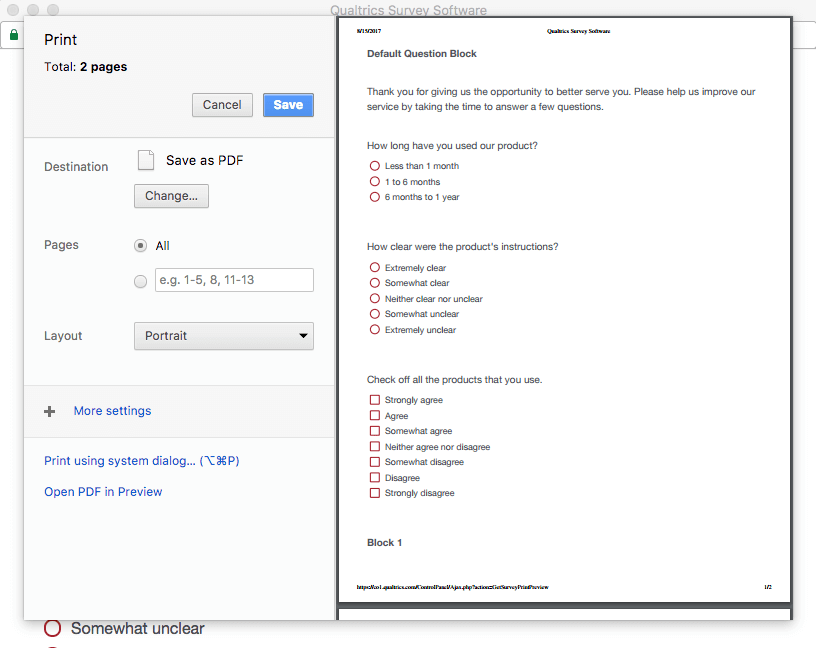Imprimir encuesta
Acerca de la impresión de una Encuesta
La opción Imprimir encuesta está disponible en la pestaña Encuesta . Herramientas menú debajo Importación/exportación. Puede utilizar esta función para imprimir una copia física de su encuesta o guardarla en formato PDF.
Además de la versión PDF , también puedes Exporta tu encuesta a un formato DOCX de Microsoft Word y imprimir desde Word.
Impresión de un PDF
Haciendo clic encuesta impresa Se abrirán dos ventanas: una vista previa imprimible de la encuesta y una ventana de diálogo de su impresora.
El proceso de impresión en PDF es diferente para computadoras Mac y Windows. Las Mac tienen una impresora PDF incorporada en su sistema de forma predeterminada, por lo que simplemente debe elegir imprimir el archivo como PDF dentro de la ventana de diálogo de impresión. Las computadoras con Windows necesitarán tener una impresora PDF (Adobe Acrobat, Creador de PDF, Lindo PDF, etc.) instalado. Si no está instalada una impresora PDF , no habrá una opción de impresión PDF .
Guardar en PDF
Al seleccionar Imprimir encuesta, también tendrá la opción de guardar su encuesta como un archivo PDF . Simplemente cambie el Destino “Guardar como PDF” en lugar de una ubicación de impresora. Una vez que seleccione AhorrarEl archivo PDF de su encuesta se guardará en la carpeta de descargas de su computadora.
Impresión desde Word
Si desea imprimir su encuesta desde un documento de Word, primero deberá encuesta a un documento de Word. Puede encontrar instrucciones para esto en el Exportar una Encuesta sección de la página de Encuestas de Importación y Exportación.
Uso de la opción “Imprimir Encuesta” en distintos tipos de proyectos
Puede imprimir y guardar muchos archivos diferentes tipos de proyectos a PDF. Las opciones que figuran en esta página están disponibles en: